چگونه یک برنامه را در جستجوی Spotlight در آیفون متوقف کنیم
Spotlight جستجو برای هر برنامه یا محتوایی را که می خواهید در آیفون خود پیدا کنید بسیار آسان می کند، اما چگونه می توانید جلوی نمایش یک برنامه را بگیرید؟
Spotlight نوار جستجوی داخلی اپل است. این ویژگی به شما امکان می دهد برنامه ها را به همراه محتوای داخل آن برنامه ها مانند ایمیل، پیام ها و عکس ها، همه در یک مکان پیدا کنید.
فراتر از برنامه های موجود در تلفن خود، می توانید از Spotlight برای تبدیل واحدها، انجام معادلات ریاضی و بررسی اطلاعات سهام و ارز استفاده کنید. حتی می توانید نتایج را در وب جستجو کنید، از جمله جزئیات مربوط به نوازندگان، بازیگران، برنامه های تلویزیونی و تیم های ورزشی.
در iOS 16، Spotlight هوشمندتر شده است، با نتایج تصاویر بیشتر از برنامههایی مانند پیامها، یادداشتها و فایلها و امکان شروع تایمر یا اجرای میانبر مستقیماً از نوار جستجو.
با این حال، احتمالاً برخی از برنامهها وجود دارند که از دیدن نتایج خود خسته شدهاید، مانند برنامههایی که کمتر استفاده میکنید یا برنامههایی با محتوای بسیار نامربوط. به خواندن ادامه دهید تا یاد بگیرید چگونه یک برنامه خاص را در جستجوی Spotlight در آیفون خود متوقف کنید.
آنچه شما نیاز دارید:
- یک آیفون (ما از یکی با سیستم عامل iOS 16 استفاده کردیم)
نسخه کوتاه
- تنظیمات خود را باز کنید
- یک برنامه را انتخاب کنید
- روی Siri & Search ضربه بزنید
- نمایش برنامه در جستجو را خاموش کنید
چگونه یک برنامه را در جستجوی Spotlight در آیفون متوقف کنیم
-
گام
1تنظیمات خود را باز کنید

ما از iOS 16 استفاده خواهیم کرد، اما این باید در iOS 15 نیز کار کند.

-
گام
2یک برنامه را انتخاب کنید

این می تواند هر برنامه ای باشد که نمی خواهید در جستجوی Spotlight ببینید.

-
گام
3روی Siri & Search ضربه بزنید

نماد نماد سیری است.

-
گام
4نمایش برنامه در جستجو را خاموش کنید

این باید به طور خودکار نمایش محتوا در جستجو را نیز خاموش کند. همچنین میتوانید اگر میخواهید برنامه را در Spotlight ببینید اما محتوای آن برنامه را مشاهده نکنید، میتوانید Show Content In Search را به تنهایی خاموش کنید.

عیب یابی
برای جستجوی برنامه ها و محتوا با Spotlight، کافی است از وسط صفحه اصلی گوشی خود به پایین بکشید و روی قسمت جستجو ضربه بزنید تا تایپ کنید. سپس، نتیجه صحیح را انتخاب کنید.
اگر برنامهای را از جستجوی Spotlight حذف کردهاید و میخواهید این کار را لغو کنید، فقط تمام مراحل این راهنما را دوباره دنبال کنید، اما گزینهها را به جای خاموش کردن در مرحله 4 روشن کنید.
لینک کوتاه مقاله : https://5ia.ir/tUcfoh
کوتاه کننده لینک
کد QR :

 t_98zoom@ به کانال تلگرام 98 زوم بپیوندید
t_98zoom@ به کانال تلگرام 98 زوم بپیوندید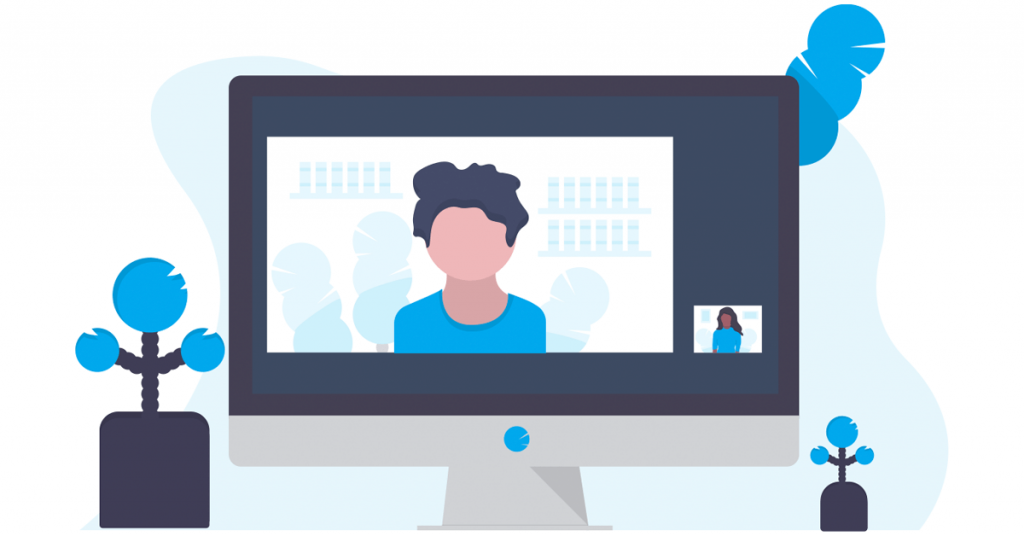
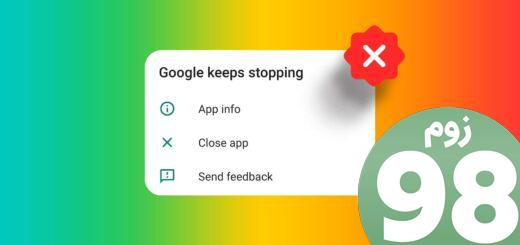
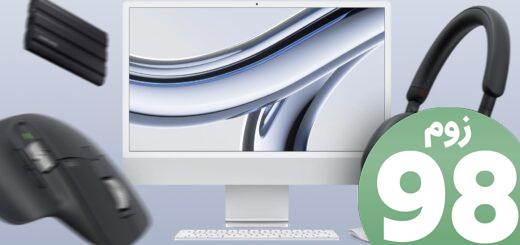





آخرین دیدگاهها